Pojďme se podívat na přihlašování do WordPressu bez hesla, což je zcela nový směr, kterým se ubírá budoucnost digitální bezpečnosti.
Hesla, jak je známe, se v brzké době stanou minulostí. Původně měla posílit zabezpečení, ale nakonec způsobila více komplikací než užitku.
Nejprve jsme začali používat silná hesla, pak přišla dvoufaktorová autentizace, která ale přidala další kroky, se kterými se nikomu nechce ztrácet čas.
Nyní se objevilo jiné řešení, takzvané magické odkazy. Funguje to tak, že zadáte své uživatelské jméno a místo hesla otevřete odkaz, který vám přijde e-mailem.
I když je to bezpečnější, protože stačí chránit jen e-mailové účty a toto zabezpečení lze využít i jinde, není to zrovna nejrychlejší metoda.
Přihlášení do WordPressu bez hesla
WordPress je pro běžného uživatele internetu velmi jednoduchý a tato jednoduchost s sebou nese i zvýšená bezpečnostní rizika. A i když můžete pomocí pluginu iThemes Security vynutit silná hesla, cílem je, aby přihlašování bylo zároveň jednoduché i bezpečné.
Stručně řečeno, iThemes Security je důležitý bezpečnostní nástroj, který chrání váš WordPress projekt. Funguje jako plugin, který vám pomůže snadno posílit zabezpečení vašeho webu.
I když tento článek je nezávislý průvodce, doporučujeme vám nejdříve přečíst naši recenzi iThemes Security Pro.
Kromě mnoha dalších funkcí vám iThemes Security Pro pomůže implementovat na váš WordPress web biometrické přihlašování, které je uživatelsky přívětivé. Můžete ho používat s Apple (Touch ID, Face ID), Androidem (otisk prstu, PIN, gesto) i Windows (Windows Hello).
Pokud to povolíte, uživatelé na přihlašovací stránce uvidí tuto možnost:
To vám nabízí alternativní a jednoduchý způsob, jak se přihlásit na váš WordPress web.
Princip přístupových klíčů
Tento způsob přihlašování pomocí přístupových klíčů využívá autentizační údaje, které již používáme na svých zařízeních, jako je chytrý telefon nebo Macbook.
Je to nejen nejjednodušší, ale také nejbezpečnější způsob, jak odemknout WordPress.
Například existuje malá šance, že zadáte uživatelské jméno a heslo na falešné (phishingové) přihlašovací stránce WordPressu. U přístupových klíčů taková možnost neexistuje.
Přístupové klíče jsou podporovány technologií WebAuthn, která používá kryptografickou autentizaci založenou na páru veřejného a soukromého klíče.
Veřejné klíče jsou uloženy v cloudu, zatímco soukromé klíče jsou uloženy přímo ve vašem zařízení. Takže když na přihlašovací stránce WordPressu přiložíte prst na čtečku, systém pozná, že jste to skutečně vy, a umožní vám přístup do administrace.
V tomto případě stačí chránit biometrické údaje namísto uživatelského jména a hesla, které by kyberzločinci mohli ukrást pomocí phishingu.
A co víc, na vývoji technologie WebAuthn se podílejí i přední technologické společnosti jako Google, Microsoft, Mozilla, Yubico a další.
Jednoduše řečeno, je to bezpečné a spolehlivé.
Nastavení biometrického přihlašování
I když se jedná o velmi sofistikované zabezpečení, jeho implementace je jednoduchá.
Nejprve si musíte pořídit předplatné iThemes Pro.
Poté přejděte v administraci WordPressu na Zabezpečení > Nastavení. Nakonec aktivujte přepínače pro přihlašování bez hesla a přístupové klíče.
Bez přístupových klíčů by přihlašování fungovalo pouze pomocí magických odkazů. Ale pokud aktivujete i přístupové klíče, tak magické odkazy budou použity jako záloha. (Vše je podrobně vysvětleno níže)
Nyní administrátor vybere, kterým uživatelům bude nové přihlašování platit. Tuto možnost najdete v části Uživatelské skupiny v administraci iThemes Security Pro.
Můžete si vybrat z předdefinovaných skupin uživatelů (administrátoři, autoři, editoři, odběratelé atd.) nebo vytvořit vlastní skupinu pomocí možnosti Nová skupina.
Dále administrátor povolí přihlašování bez hesla pro vybrané skupiny uživatelů:
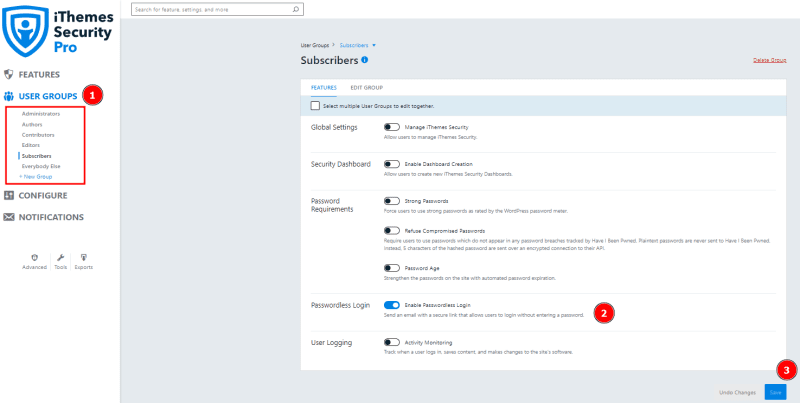
Konkrétně si můžete vybrat, zda chcete používat jak magické odkazy, tak přístupové klíče v nastavení Konfigurace > Zabezpečení přihlášení v iThemes Security.
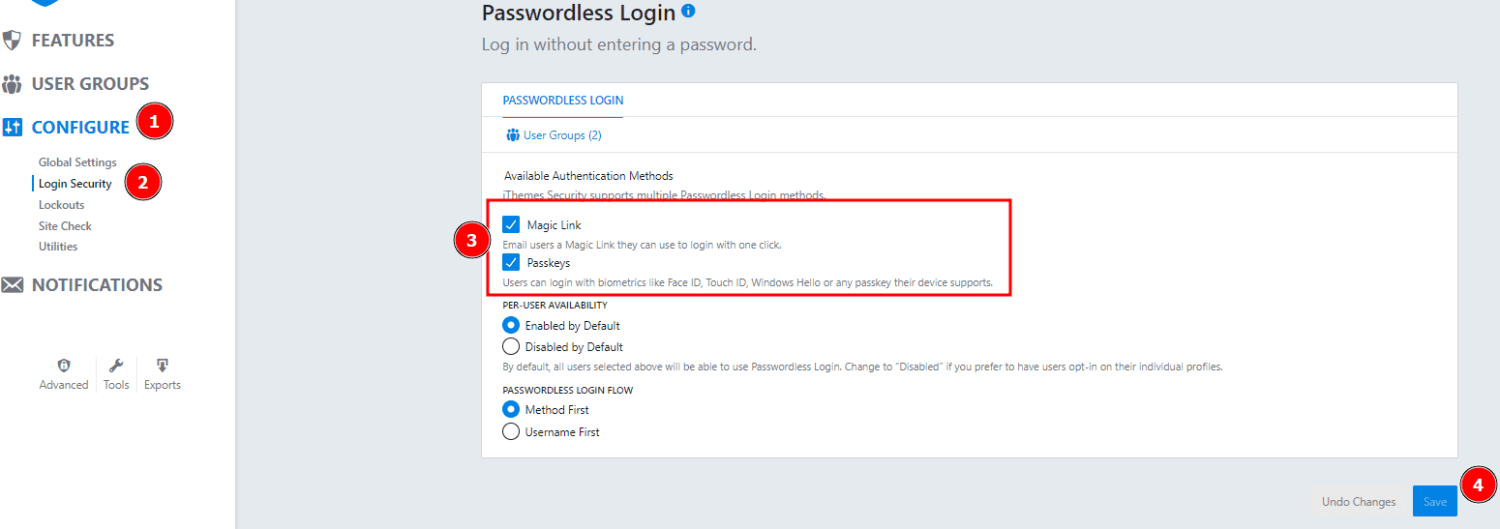
Nyní se vám na přihlašovací stránce zobrazí možnost přihlásit se pomocí e-mailového magického odkazu nebo pomocí přístupového klíče:
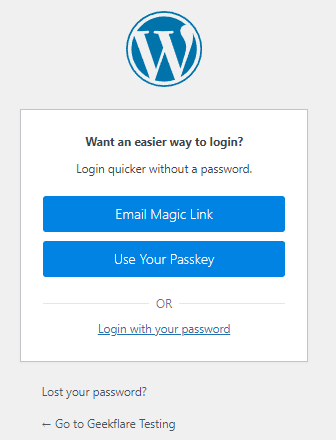
Po kliknutí na magický odkaz se na vaši registrovanou e-mailovou adresu odešle e-mail s odkazem pro přihlášení. Pokud ale nejprve nenastavíte přístupový klíč, druhá metoda zobrazí chybu.
Použití přístupových klíčů
Prvním krokem pro nastavení biometrického přihlašování je použití možnosti přihlášení pomocí hesla, kterou najdete pod tlačítkem „Use Your Passkey“.
V době psaní tohoto článku jsem nemohl najít způsob, jak používat přihlašování bez hesla výhradně s WordPress přihlášením. Je proto důležité používat pravidla silných hesel, protože jinak uživatel může stále používat slabé heslo. Tyto možnosti najdete v sekci Uživatelské skupiny > Funkce. V nastavení Konfigurace > Zabezpečení přihlášení > Požadavky na hesla můžete navíc nastavit i stáří hesla.
Při prvním přihlášení budete vyzváni k nastavení přístupového klíče. Kliknutím na tlačítko „Add Passkey“ se dostanete k možnostem nastavení založeným na vašem zařízení.
Například mě to přesměrovalo do Windows Hello na mém počítači s Windows 10.
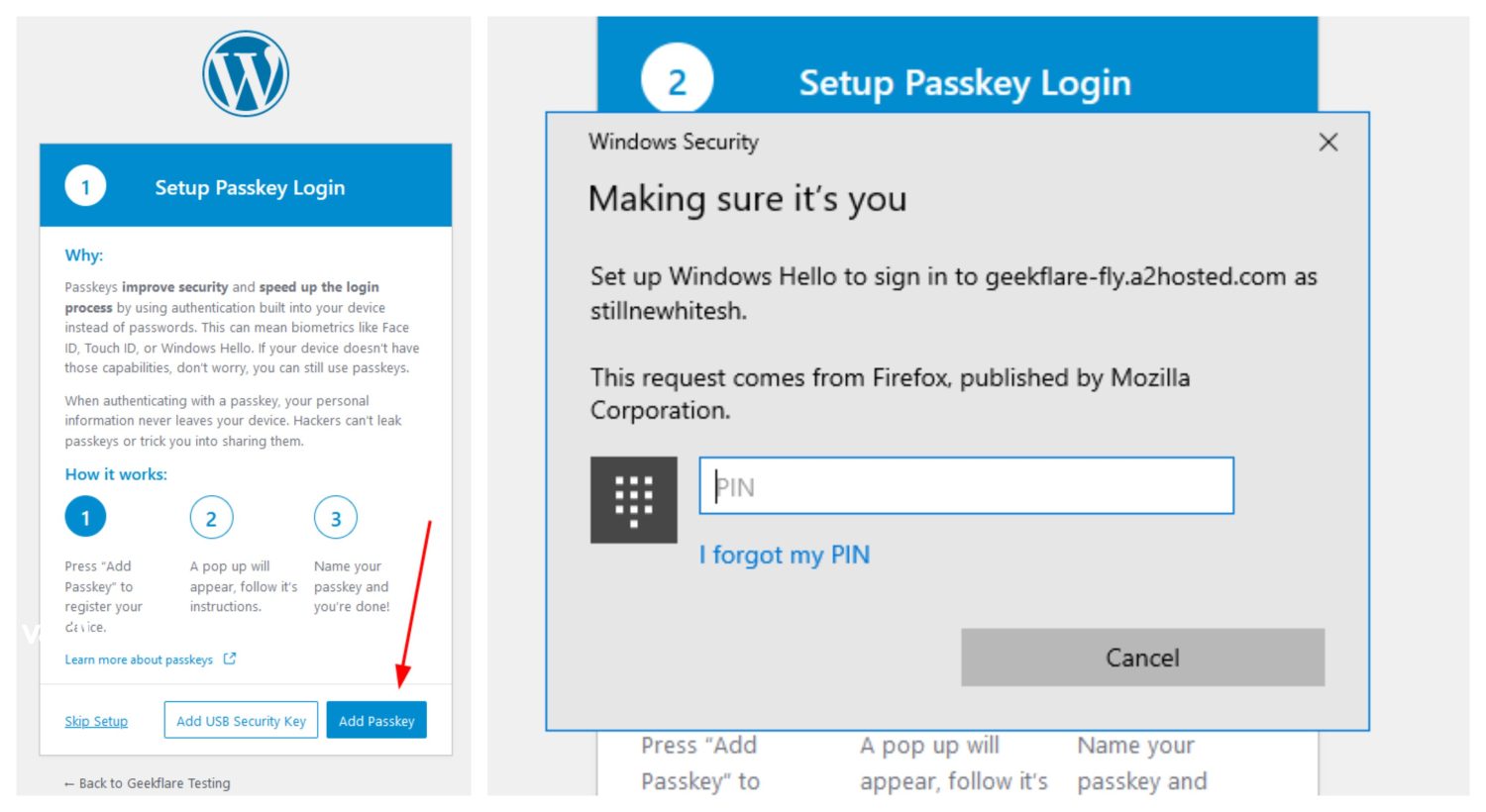
Po zadání správného kódu PIN jsem se mohl přihlásit pouze pomocí uživatelského jména a přihlašovacího kódu Windows.
Podobně si můžete nastavit přístupový klíč i pro Android (nebo iOS):
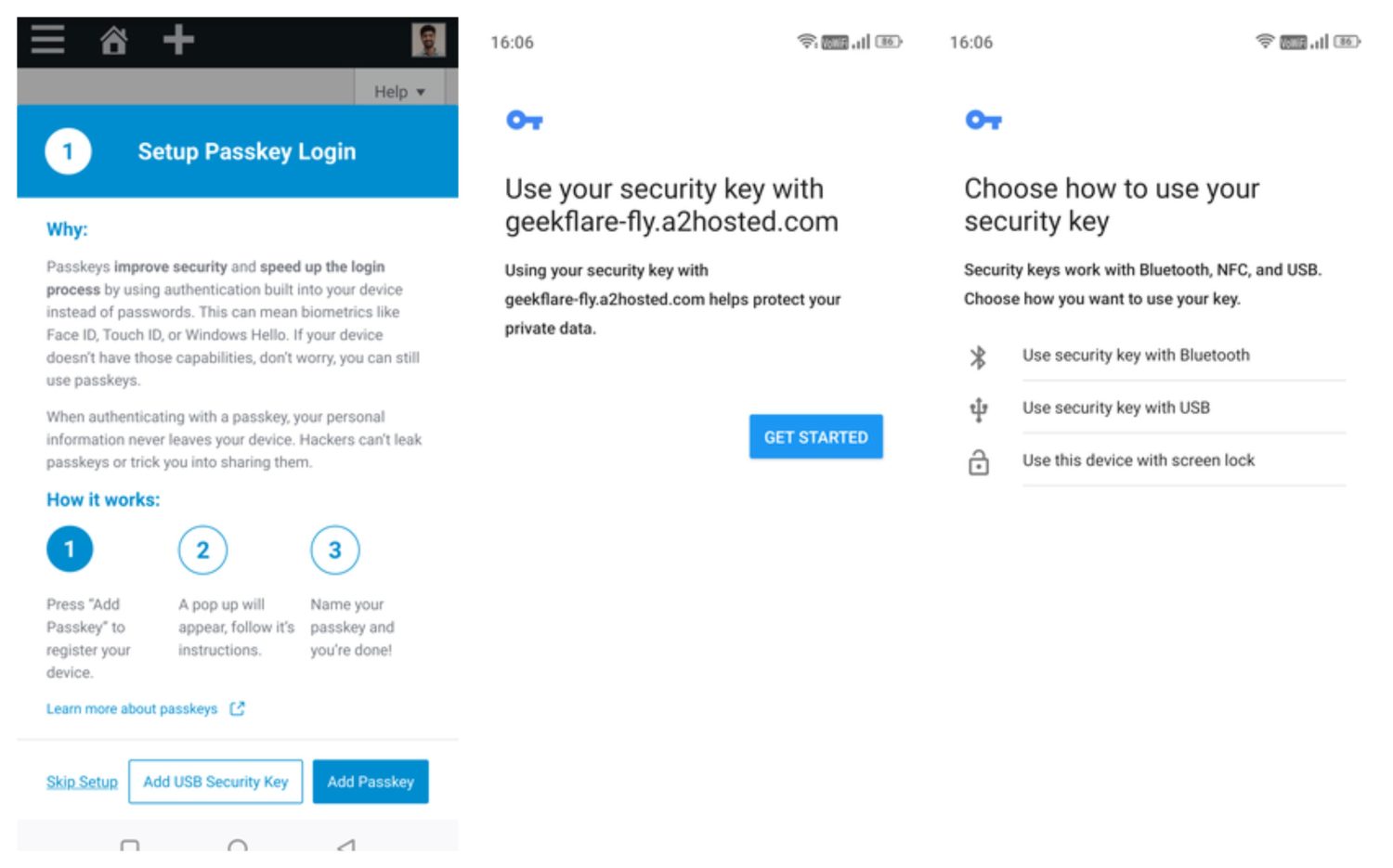
Důležité je, že tato výzva se již znovu nezobrazí, pokud uživatel zvolí možnost „Přeskočit nastavení“. V takovém případě si můžete přístupové klíče nastavit v sekci uživatelského profilu WordPress.
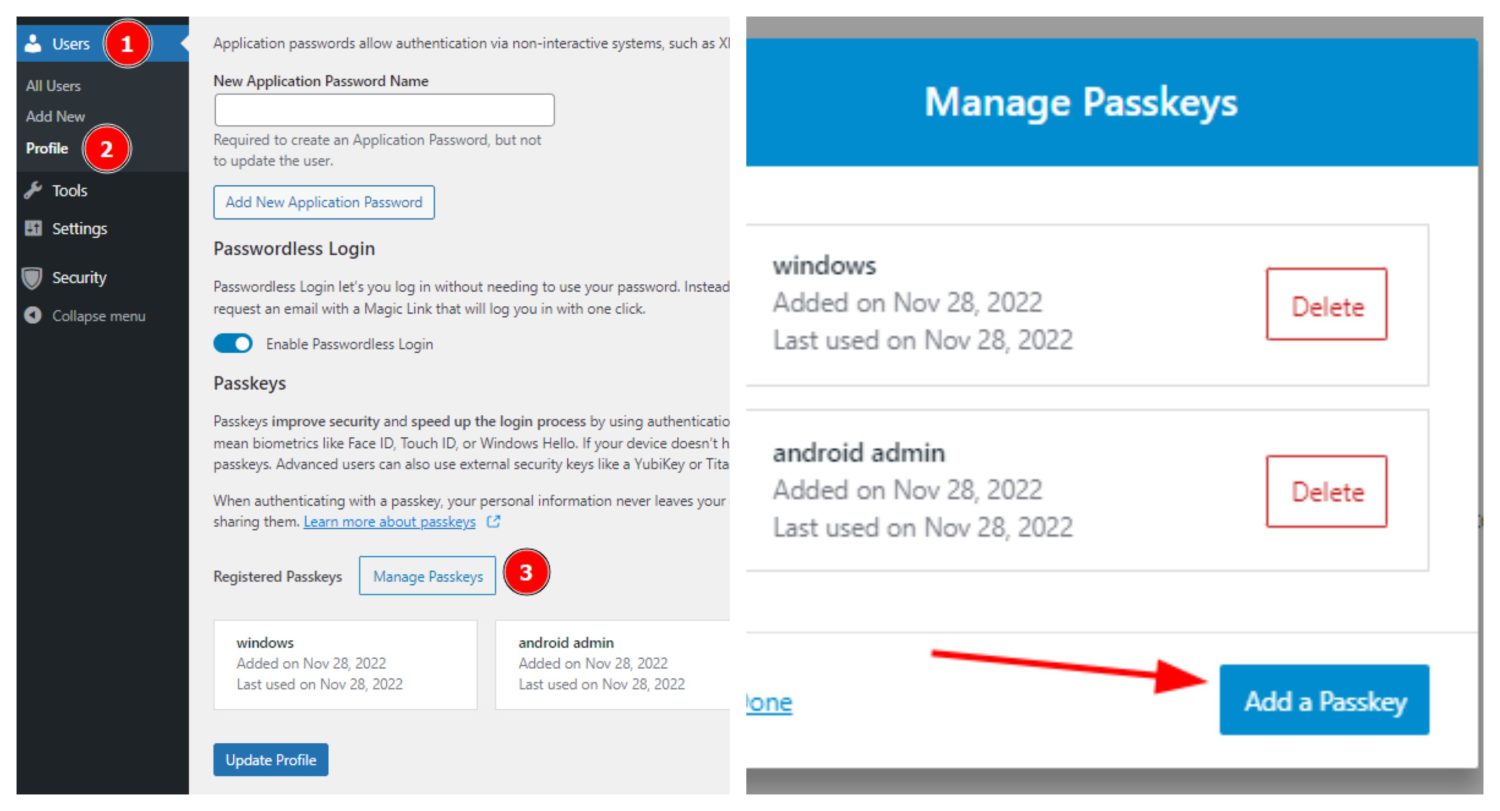
Klikněte na „Spravovat přístupové klíče“ v dolní části a poté na „Přidat přístupový klíč“ pro zahájení nastavení.
Budoucnost patří přihlašování bez hesel!
Není pochyb o tom, že toto je budoucnost. Přechod na přihlašování bez hesla (ve WordPressu) je v současnosti nejbezpečnější a nejpohodlnější forma autentizace.
I když si musíte nastavit přístupové klíče pro každé zařízení, které používáte, tato jednorázová práce se vám vyplatí pro všechna budoucí přihlášení.
Tímto končí náš přehled biometrického přihlašování s iThemes Security Pro. I když je bezplatná verze dobrá, funkce, které jsem zde popsal, jsou součástí prémiového plánu, který si můžete bez obav předplatit díky garanci vrácení peněz.
PS: Zálohy jsou klíčové pro jakýkoli web a projekty WordPress nejsou výjimkou. Podívejte se, jak to udělat s dalším produktem iThemes – Backupbuddy.